在Word2010中显示记忆式键入建议的图文教程
摘要:所谓“记忆式键入”即当用户在Word2010文档中输入自动图文集中所包含词条的前几个字符时,Word会显示建议提示,...
所谓“记忆式键入”即当用户在Word2010文档中输入自动图文集中所包含词条的前几个字符时,Word会显示建议提示,用户可以根据需要输入建议的词条。在Word2010中启用显示记忆式键入建议功能的步骤如下所述:
第1步,打开Word2010文档窗口,依次单击“文件”→“选项”按钮,如图2012010501所示。
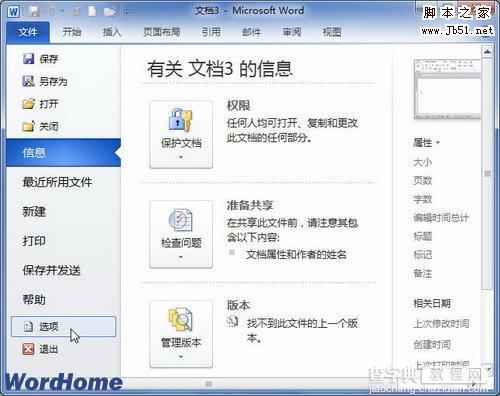
图2012010501单击“选项”按钮 第2步,打开“Word选项”对话框,切换到“高级”选项卡。在“编辑选项”区域选中“显示‘记忆式键入’建议”复选框,并单击“确定”按钮,如图2012010502所示。
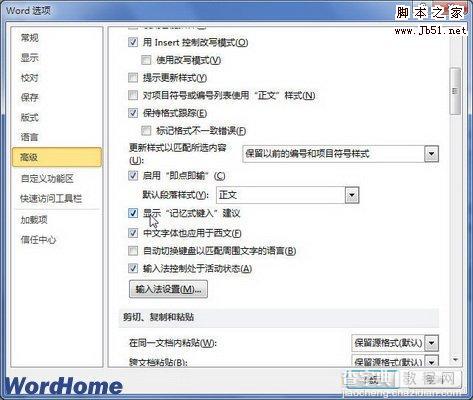
图2012010502选中“显示‘记忆式键入’建议”复选框
【在Word2010中显示记忆式键入建议的图文教程】相关文章:
★ 如何在Word2010中设置SmartArt图形文本字体
★ 如何使用Word2010中的SmartArt图形文本窗格
★ 在Word2010文档中打印隐藏文字和文档属性的图文教程
下一篇:
如何压缩PPT图片手把手教你体积减少一半
